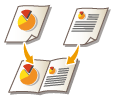 | 可以进行扫描,然后以书本的格式进行打印。 |
扫描之后制作书本(书本扫描)
 |
只有在保存到存储箱时才能使用此功能。 |
1
放置原稿。 放置原稿
2
按 <扫描后存储>。<主页>屏幕
3
选择目标“存储箱”。
关于屏幕上显示的项目以及操作方法等信息,请参阅编辑存储箱中的文件。
4
按<扫描>。
5
按<选项>  <书本扫描>。
<书本扫描>。
 <书本扫描>。
<书本扫描>。6
指定书本的原稿尺寸和纸张尺寸。
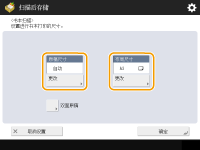
使用双面原稿执行书本复印时,按<双面原稿>,然后根据需要选择<书本类型>或<日历类型>。
按<原稿尺寸>中的<更改>,然后选择原稿尺寸。如果选择<自动>,将根据原稿尺寸自动选择最佳书本布局尺寸。
按<布局尺寸>中的<更改>,然后选择书本的纸张尺寸。

要使用与原稿相同的尺寸打印书本,请选择对开页的纸张尺寸。如果为<原稿尺寸>和 <布局尺寸>选择相同尺寸,输出时的图像尺寸将自动缩小。
7
按<确定>  <关闭>。
<关闭>。
 <关闭>。
<关闭>。8
按  (启动)。
(启动)。
 (启动)。
(启动)。原稿已扫描并开始保存。
 |
确保对所有原稿使用相同的尺寸。 |
 |
确保将纵向原稿垂直放置,因为如果在水平放置时进行扫描,偶数页上的图像将会颠倒。 |